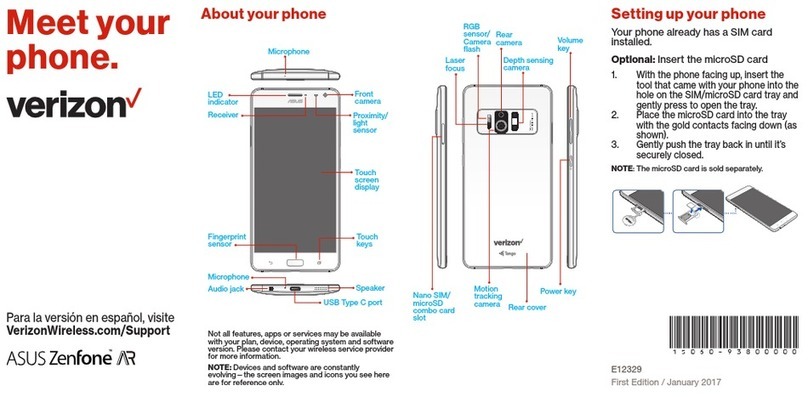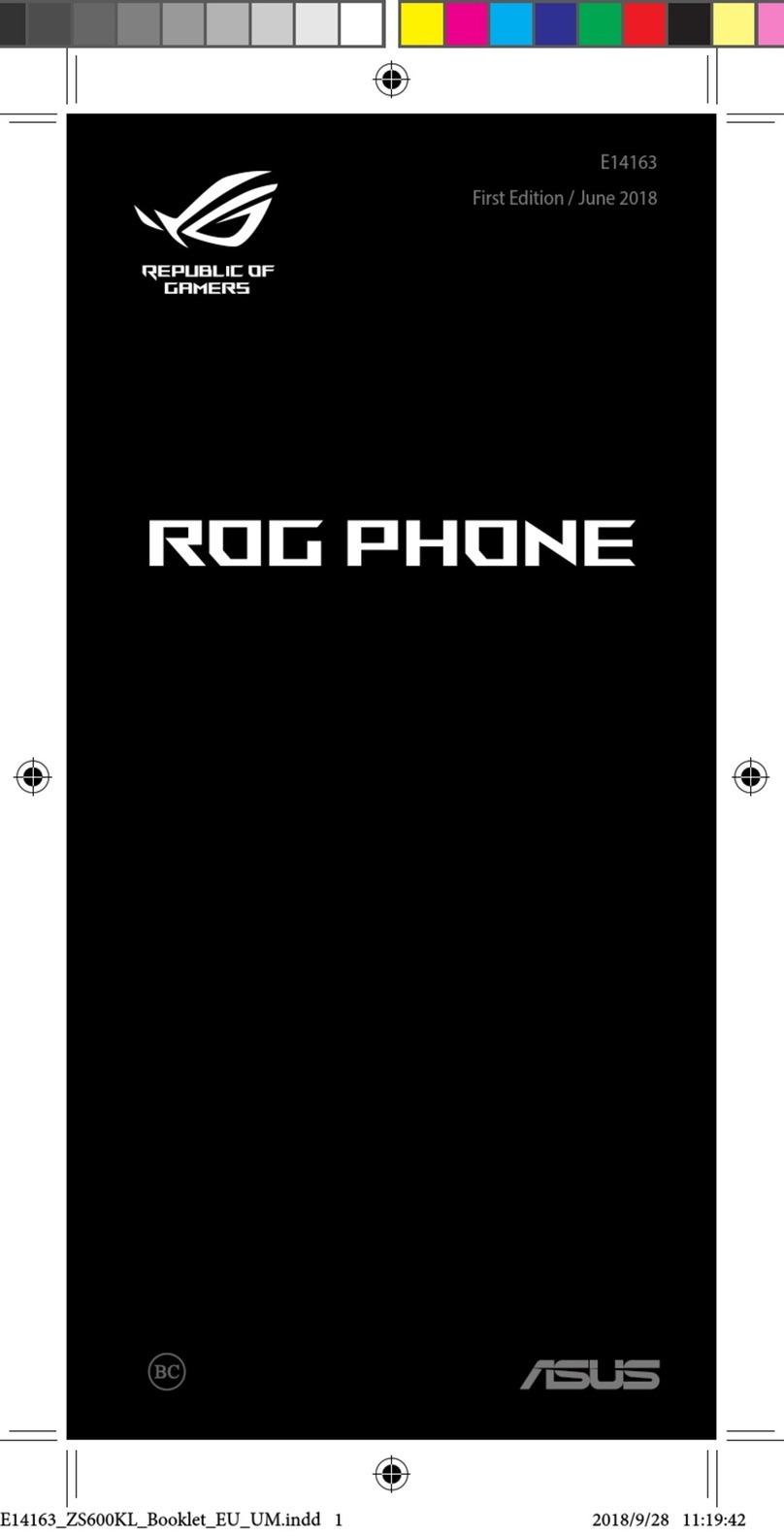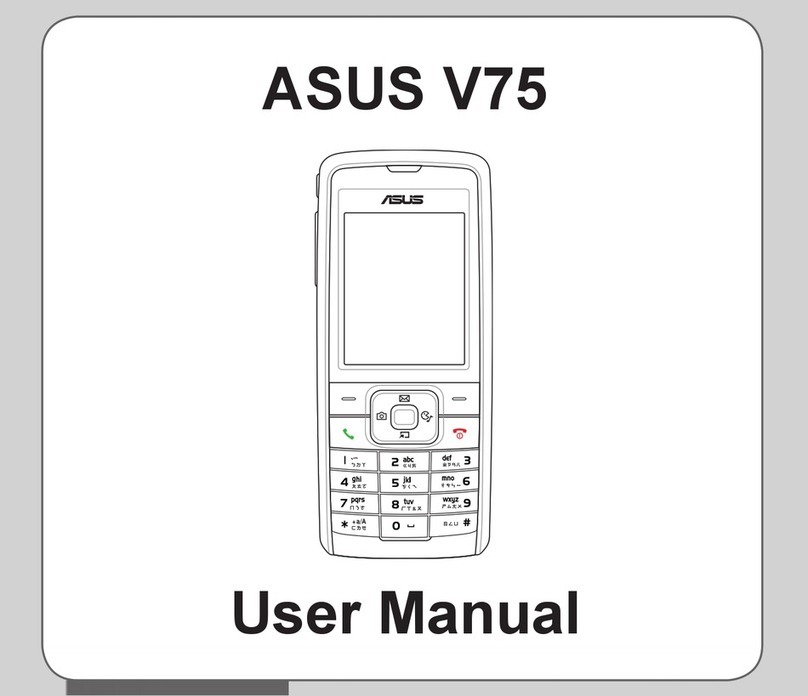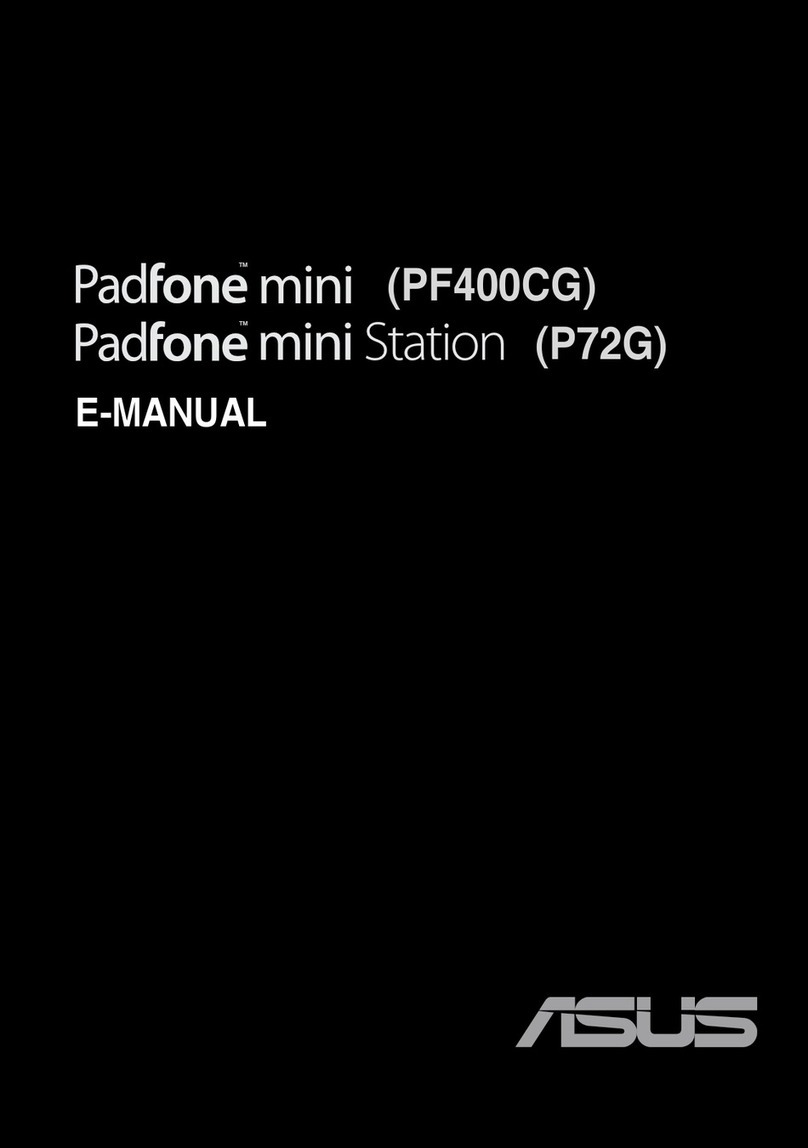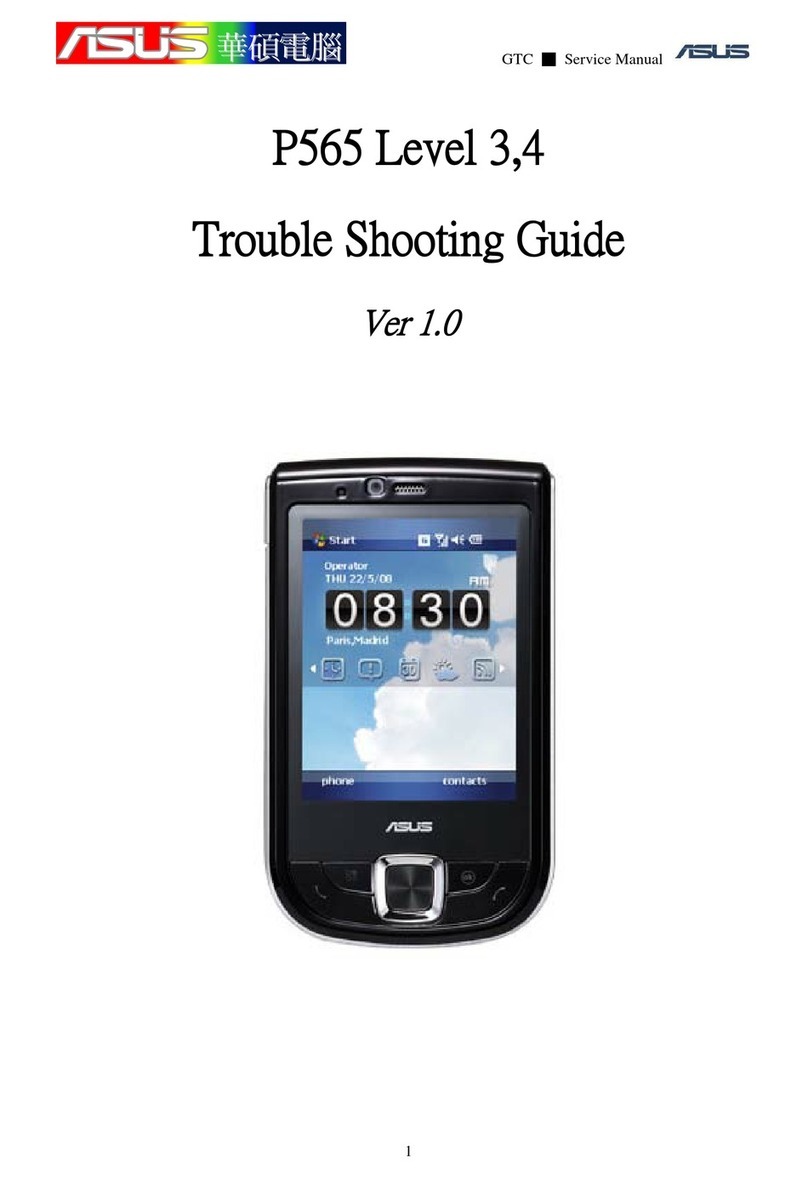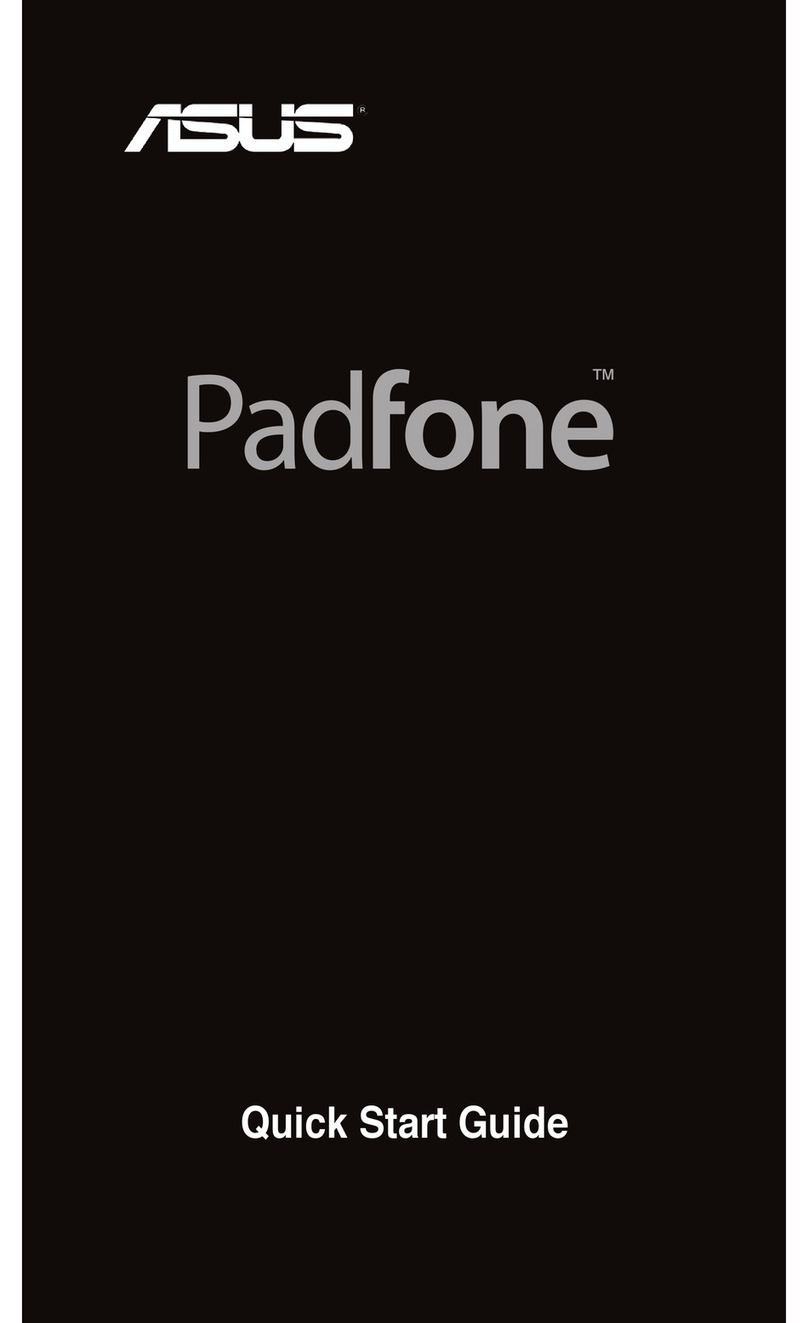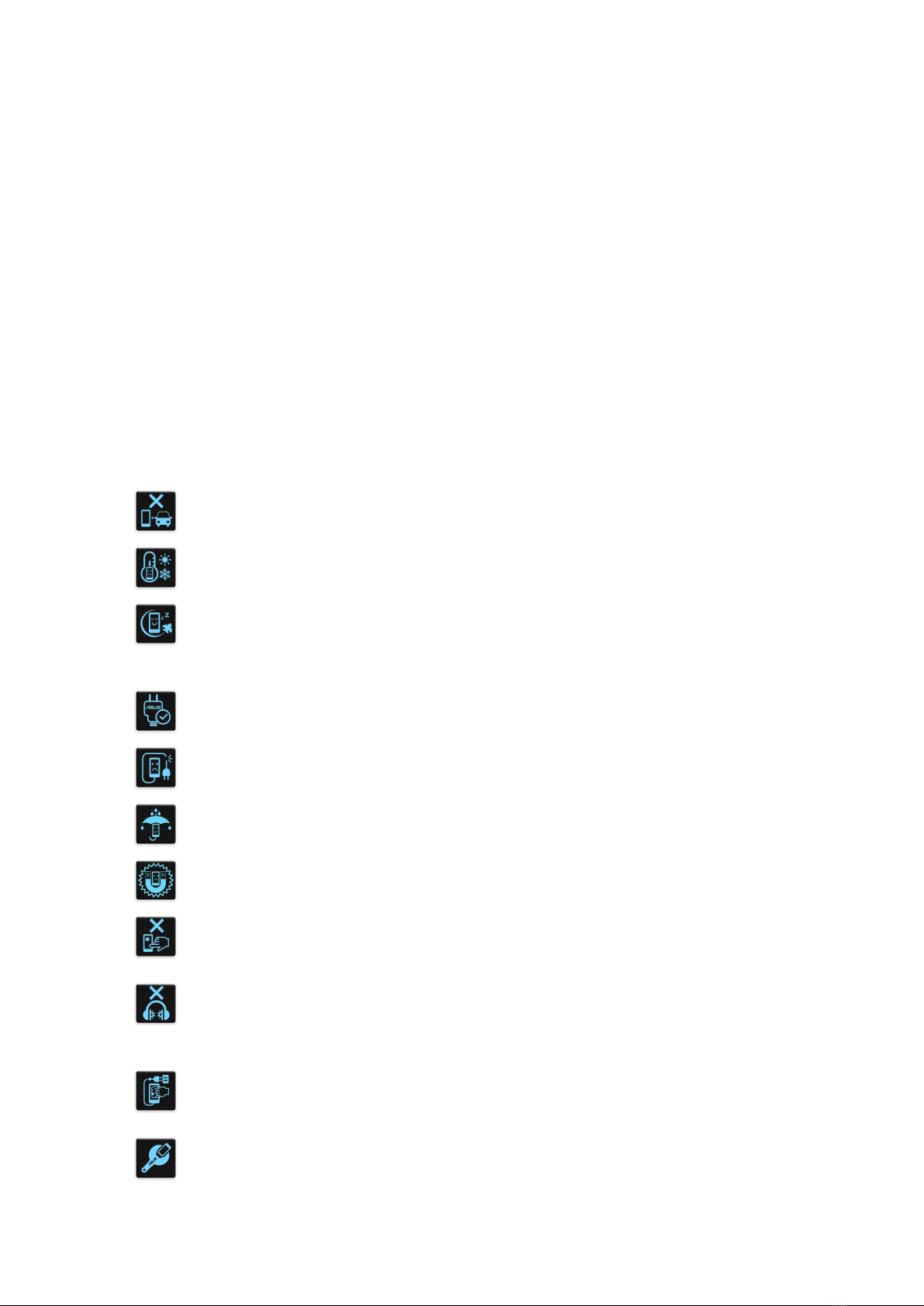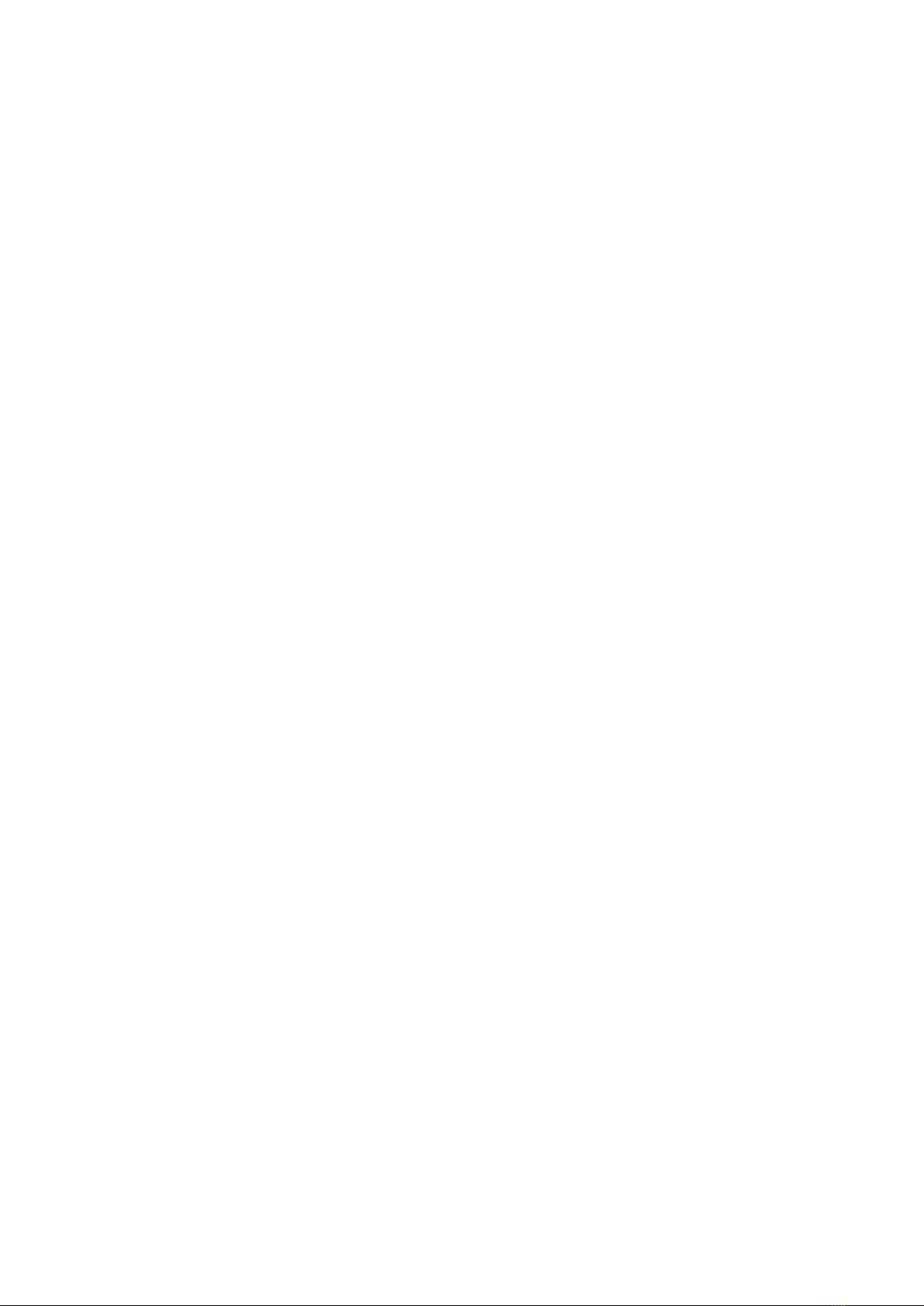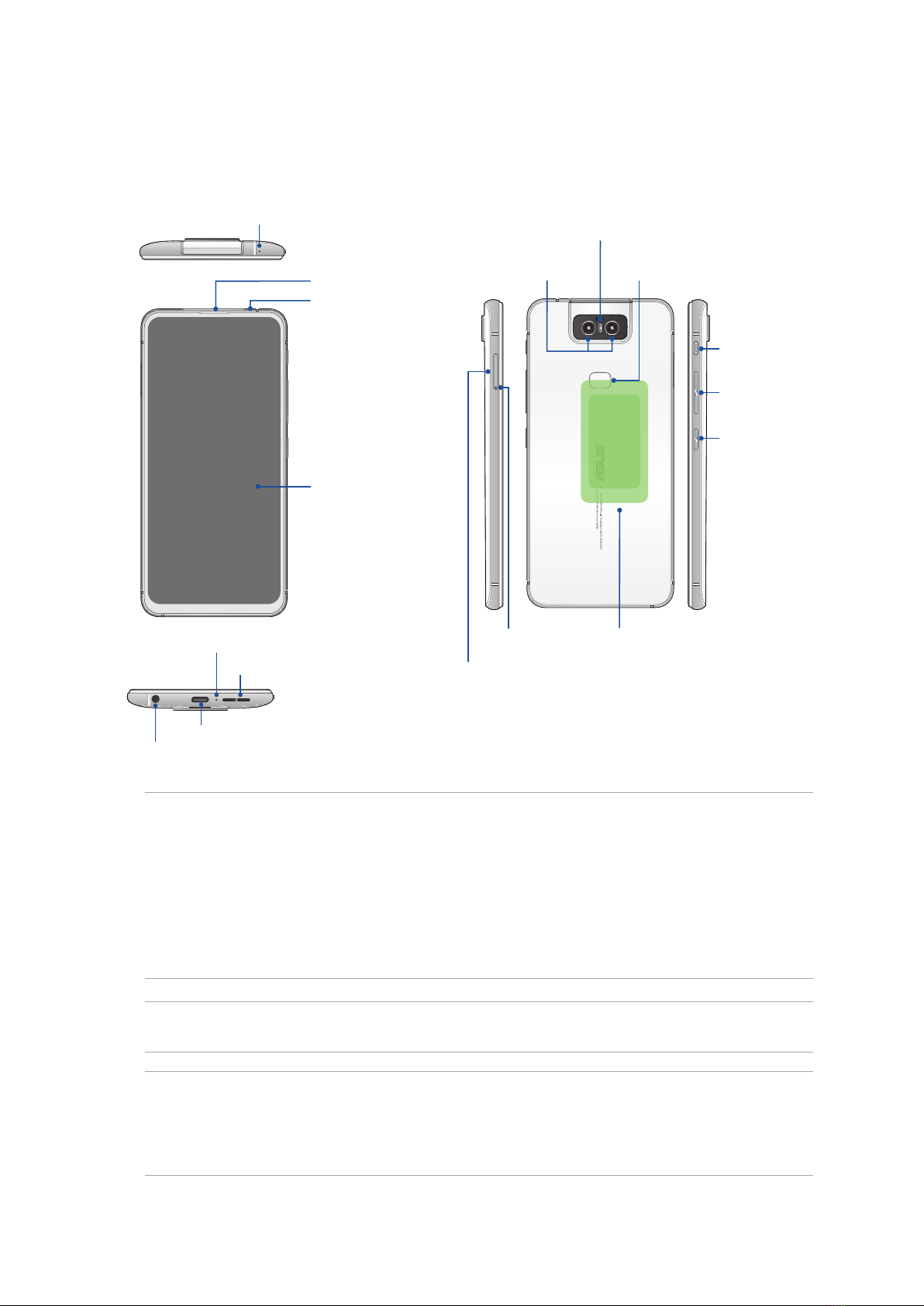5
4 コミュニ ケ ー ション
スタイリッシュに通話する ........................................................................................ 37
デュアルSIMカード設定 .............................................................................................................37
電話 ..................................................................................................................................................39
通話する .........................................................................................................................................41
通話を受ける ................................................................................................................................41
その他の通話オプション ...........................................................................................................42
通話の録音 ....................................................................................................................................43
連絡先を管理する ................................................................................................... 44
連絡先の設定 ................................................................................................................................44
プロファイルの設定 ................................................................................................................... 44
連絡先の追加 ................................................................................................................................45
お気に入りの連絡先をマークする .........................................................................................46
ソーシャルネットワークと連絡先 ........................................................................................... 47
メッセージの送信など ............................................................................................. 48
メッセージ ..................................................................................................................................... 48
5 エンターテイメントセンターとして
ヘ ッド セ ット の 使 用 .................................................................................................. 49
オーディオジャックへの接続 ....................................................................................................49
Google Play Music ................................................................................................. 50
6 カメラ機能
写真・動画の撮影 .................................................................................................... 51
カメラアプリの起動 ................................................................................................................... 51
カメラ詳細機能 ........................................................................................................................... 53
ギャラリー の 使 用 .................................................................................................... 54
撮影場所の表示 ...........................................................................................................................54
画像の編集 ....................................................................................................................................55
ギャラリーのファイルを共有 する ...........................................................................................55
ギャラリーから画像ファイルを削除する ..............................................................................55
7 Wi-Fi、Bluetoothなど
モバイルネットワーク ............................................................................................... 56
モバイルネットワークを有効にする ......................................................................................56
Wi-Fi ....................................................................................................................... 56
Wi-Fi を有効にする .....................................................................................................................56
Wi-Fi ネットワークへの接続 .....................................................................................................57
Wi-Fi の無効化 .............................................................................................................................57
Bluetooth .............................................................................................................. 57
Bluetoothの有効化 ....................................................................................................................57
本機とBluetoothデバイスのペアリング ...............................................................................58
本機とBluetoothデバイスのペアリングの解除 .................................................................58
テザリング ............................................................................................................... 59
Wi-Fi ホットスポット ...................................................................................................................59
Bluetoothテザリング ..................................................................................................................60